目次
1. 画像をbase64に変換する応用シナリオ
Base64への画像変換は通常、ユーザーが画像をアップロードする際に使用され、ネットワークに影響されずにプレビュー画像を確認できるようにする機能があります。
これは従来のファイル転送プロセスです。まず、ユーザーが画像を選択してサーバーにアップロードします。サーバーはそれを保存して受信し、URL アドレスを返します。次に、クライアントは URL アドレスを取得して画像をリクエストし、最後に画像を取得します。ユーザーがアップロードした画像のプレビュー プロセスの原因がネットワーク不良である場合、ユーザー エクスペリエンスに大きな影響を与えます。
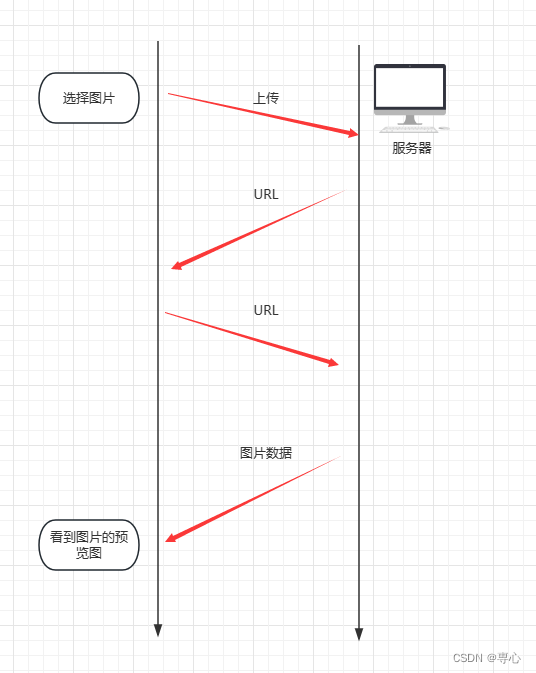
画像をbase64に変換してアップロードする手順です。
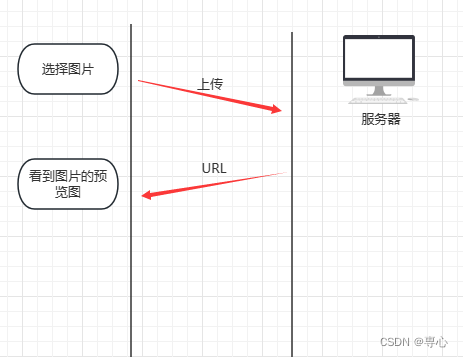
アップロードする際、サーバーのリクエストに依存する必要はなく、ファイル IO 読み取りを使用して変換がクライアント上で直接実行されます。これはネットワーク IO の影響を受けず、ネットワークよりもはるかに高速です。
また、写真を編集する必要がある場合は、最初の手順を再度実行する必要がありますか? ネットワークが良好でない場合、ユーザー エクスペリエンスに大きな影響を与えます。
したがって、写真を Base64 に変換する主な理由は、ユーザー エクスペリエンスを向上させることです。
2. 画像を Base64 コードに変換
htmlの構造
<!-- 上传图片 -->
<input type="file">
<img src="" alt="" id="IMG">
さて、jsコードです
コードを投稿して説明するだけです。
const IMG = document.getElementById('IMG');
const ipt = document.querySelector('input');
ipt.onchange = function () {
const file = ipt.files[0];
const reader = new FileReader();
reader.onload = (e) => {
IMG.src = e.target.result
}
reader.readAsDataURL(file)
}1 つ目は、input タグ要素と img タグ要素を取得することです。言うことは多くありません。
次に、入力ボックスの onchange() イベントをリッスンし、ipt.files[0] を通じてユーザーが選択したファイル オブジェクトを取得します。
コア コードは、reader.readAsDataURL(file) メソッドです。このメソッドは非同期メソッドであるため、読み取り後に、base64 に変換されたコードを取得でき、次のように出力されます。
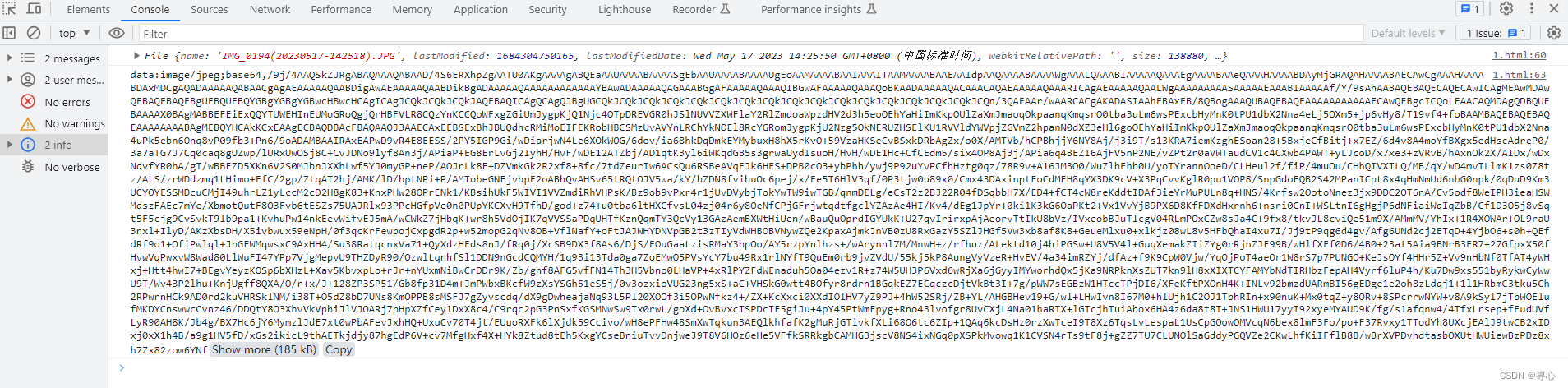
Base64に変換した後のファイルサイズも確認できます。
最後に、imgタグのsrc属性を代入メソッドで変更します。
これが最後の効果です
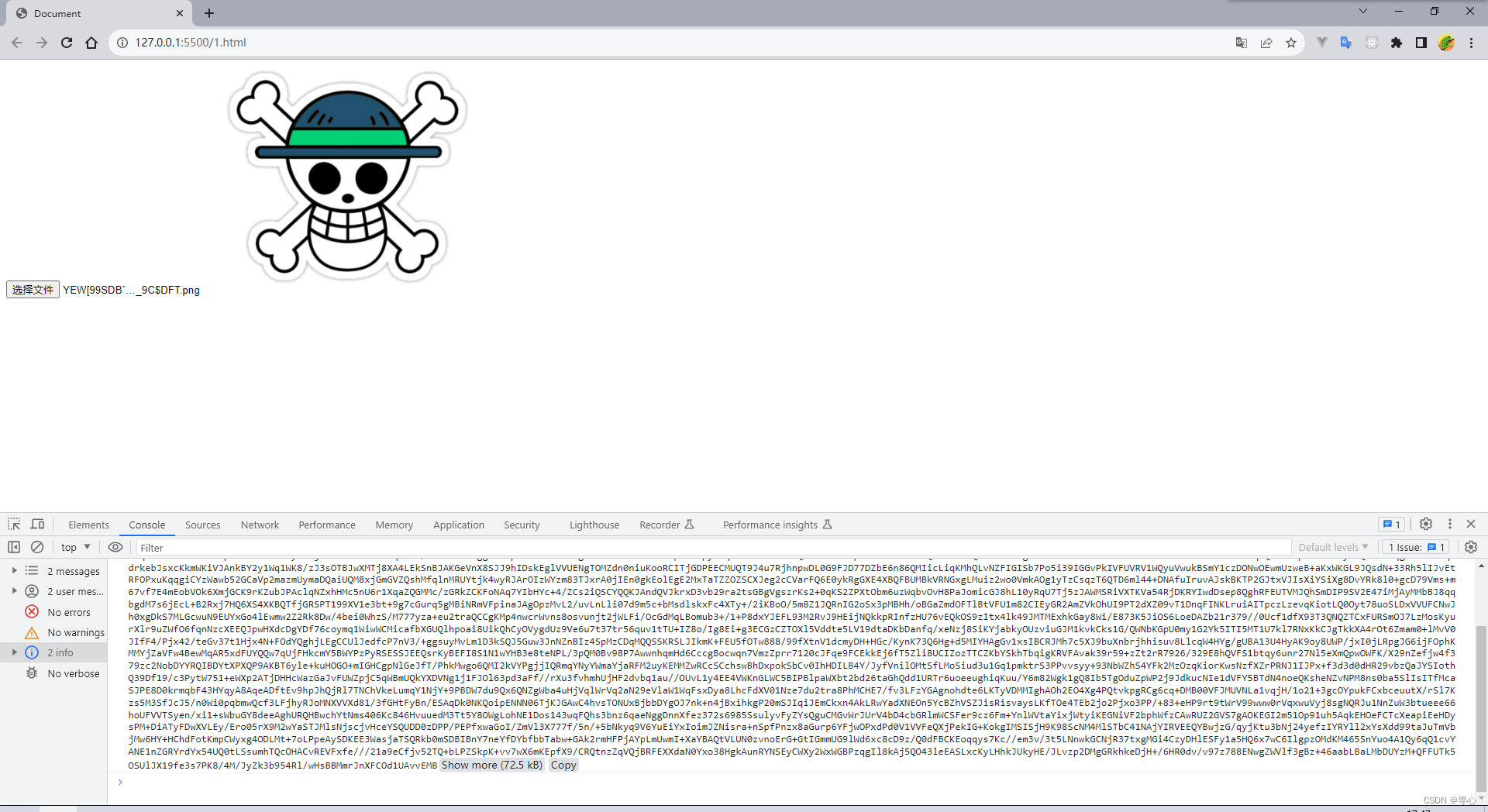
リーダーの読み取り方法はネットワークの影響を受けず、その速度はネットワークよりもはるかに速いため、アップロード後、すぐに画像のプレビューを確認できます。
3.アップロードした写真を圧縮する
この方法は非常に簡単に使用できますが、画像が比較的大きい場合は速度が遅くなり、カードが壊れてしまいます。
画像を圧縮できます。ここではキャンバスを使用して画像を圧縮します
コード上で直接
const ipt = document.querySelector('input');
const IMG = document.getElementById('IMG');
ipt.addEventListener('change', function () {
const file = ipt.files[0];
const reader = new FileReader();
reader.onload = function (e) {
const img = new Image();
img.src = e.target.result;
img.onload = function () {
const canvas = document.createElement('canvas');
const ctx = canvas.getContext('2d');
const maxWidth = 300; // 设置最大宽度
const maxHeight = 300; // 设置最大高度
let width = img.width;
let height = img.height;
// 如果图片尺寸大于最大宽度或最大高度,则按比例缩放图片
if (width > maxWidth || height > maxHeight) {
const ratio = Math.min(maxWidth / width, maxHeight / height);
width *= ratio;
height *= ratio;
}
canvas.width = width;
canvas.height = height;
ctx.drawImage(img, 0, 0, width, height);
const compressedDataUrl = canvas.toDataURL('image/jpeg', 0.8); // 压缩图片质量为0.8
console.log(compressedDataUrl);
IMG.src = compressedDataUrl;
};
};
reader.readAsDataURL(file);
});
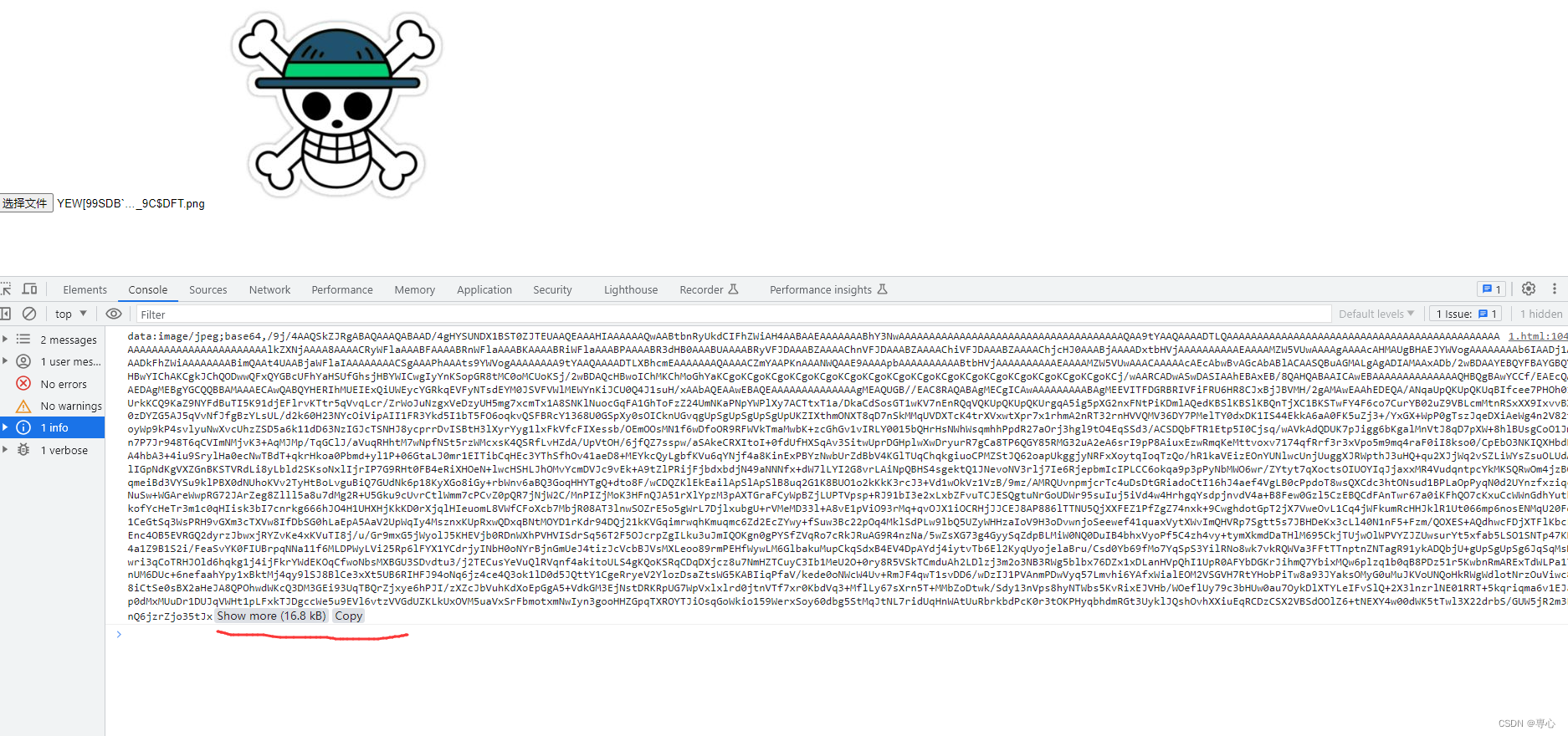
今回アップロードしたファイルは圧縮されているのがわかりますが、コードとしては比較的シンプルなのでコード内のコメントを見れば分かると思います。
要約:
実際、この方法を使用する機能は、フロントエンドページの表示速度を向上させる、つまりユーザーエクスペリエンスを向上させることです。